
前面本站为大家带来了爱剪辑为视频添加图片以及添加画面风格的教程,在本节内容中小编要为大家带来的是通过爱剪辑为视频加相框的教程,那么爱剪辑怎么加相框呢?下面就一起来看看详细教程吧!
相关下载: 爱剪辑软件 3.0 官方版大小:429.6M
爱剪辑给视频加相框详细教程
一、为视频加相框
1、在“叠加素材”面板点击“加相框”栏目,在该栏目相框列表中,选择要应用的相框。
2、在相框列表底部,点击“添加相框效果”按钮,在弹出下拉框中,选择“为当前片段添加相框”(选择此项时,请确保已在底部“已添加片段”列表中,选中需要应用相框的视频片段)或“指定时间段添加相框”即可。此时,选中的相框会显示为“已应用”。
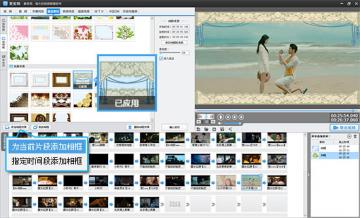
图1:为视频加相框
二、对添加的相框进行详细设置
在相框列表和视频预览框中间的“相框设置”栏目,我们还可以对相框的“开始时间”、“结束时间”、“透明度”、“淡入淡出”等进行个性化的设置。
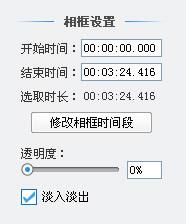
图2:对相框进行详细设置
三、索引及修改已添加的相框
在“叠加素材”面板右下角“所有叠加素材”栏目,我们可以看到我们为整个影片叠加的所有素材。在列表中选中需要修改的相框项,软件会自动定位到相框修改处。在相框列表中,要修改的相框已显示为“已应用”,在相框列表旁,即可在“相框设置”栏目进行修改。
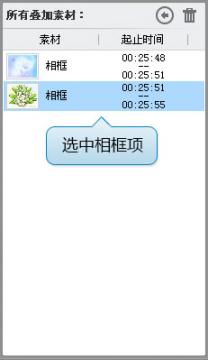
图3:在“所有叠加素材”栏目索引相框
四、删除相框
如果需要将已添加的相框删除,那在“所有叠加素材”索引到需要删除的相框后,在“所有叠加素材”栏目右上角点击“垃圾桶”按钮,或在相框列表下方点击“删除相框效果”按钮即可。
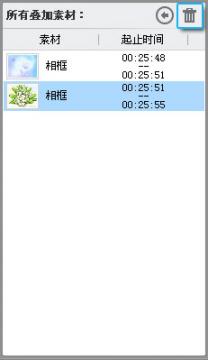
图4:在“所有叠加素材”栏目删除相框
爱剪辑给视频加相框教程小编就为大家介绍到这里了,怎么样?还算详细吧?